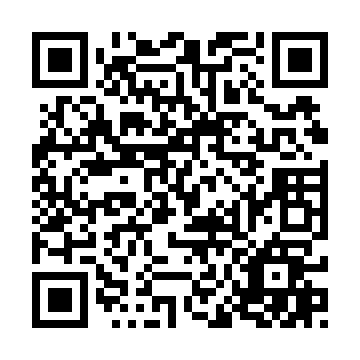FTP注意事項
1.帳號密碼皆為「123」。
2.記得新建資料夾並更名為「公司名稱_聯絡人全名_連絡電話」。
如:宏信數位_宏信小編_0912-345-678,以便聯繫喔。
3.請在資料夾內附上文檔並寫上印製需求。
如「大圖輸出、A2尺寸、PP相紙上亮P不用合成版、20張」等,需求越詳盡越好,方便加快作業速度。
4.檔案上傳記得選擇「上傳-略過」,避免覆蓋到相同檔名。
5.上傳完畢記得來電告知並確認是否收到。
6.請勿下載/ 更動檔案,易造成電腦當機。若下載檔案造成電腦損失,本公司概不負責。
2.記得新建資料夾並更名為「公司名稱_聯絡人全名_連絡電話」。
如:宏信數位_宏信小編_0912-345-678,以便聯繫喔。
3.請在資料夾內附上文檔並寫上印製需求。
如「大圖輸出、A2尺寸、PP相紙上亮P不用合成版、20張」等,需求越詳盡越好,方便加快作業速度。
4.檔案上傳記得選擇「上傳-略過」,避免覆蓋到相同檔名。
5.上傳完畢記得來電告知並確認是否收到。
6.請勿下載/ 更動檔案,易造成電腦當機。若下載檔案造成電腦損失,本公司概不負責。
FTP上傳教學
【STEP 01】
請透過首頁「上傳檔案」按鈕進入FTP。或是輸入FTP網址: http://220.134.164.50:7000/
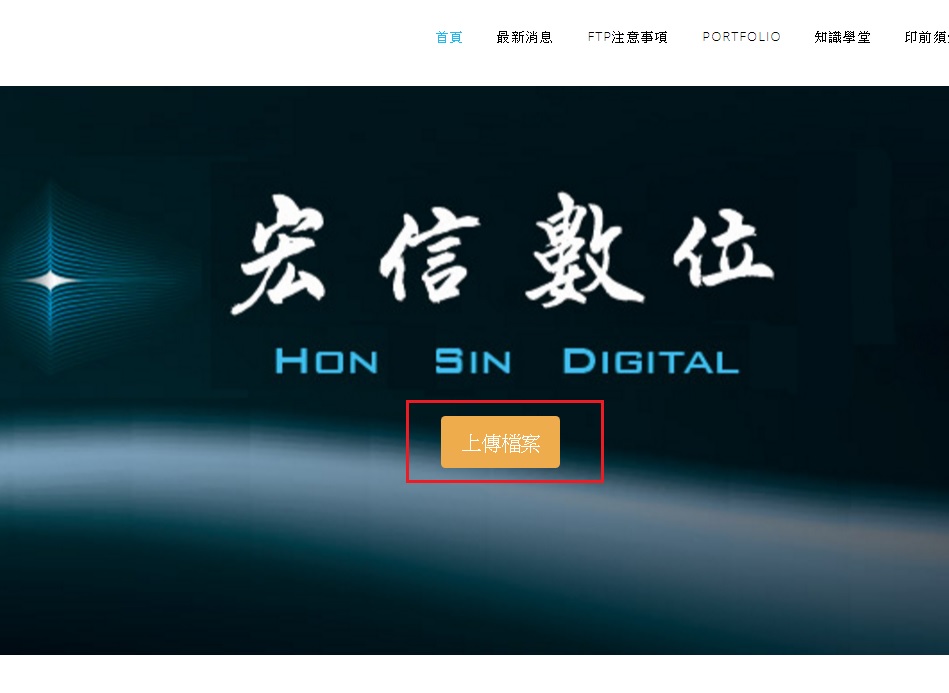
【STEP 02】
帳號密碼皆為「123」,依序輸入後按下登入即可。

【Step 03 建立新資料夾】
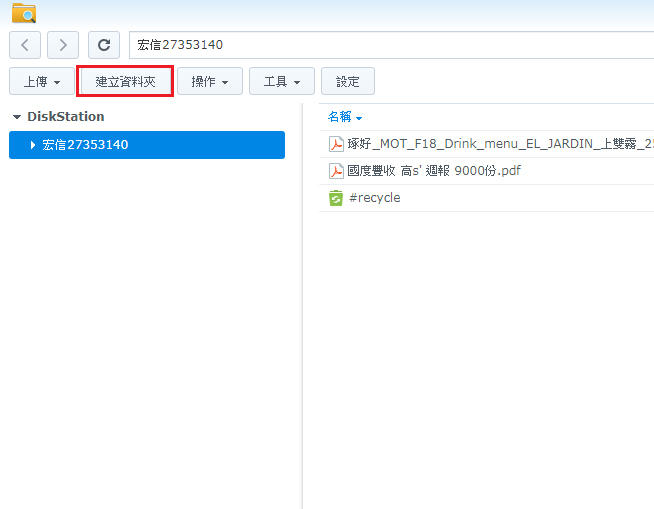
請新建資料夾,並將名稱更改為「公司名稱_聯絡人全名_連絡電話」。
例如宏信數位_宏信小編_0912-345-678
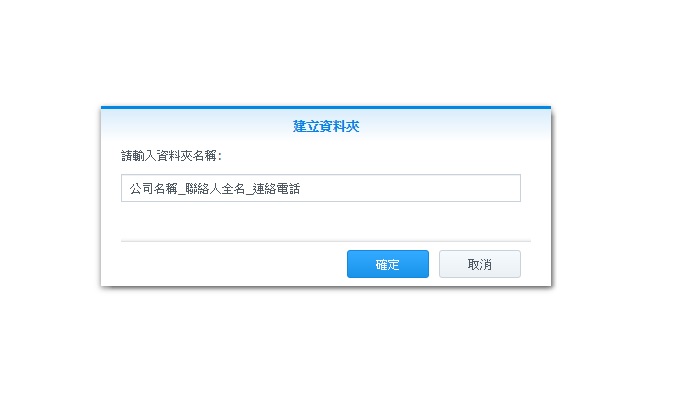
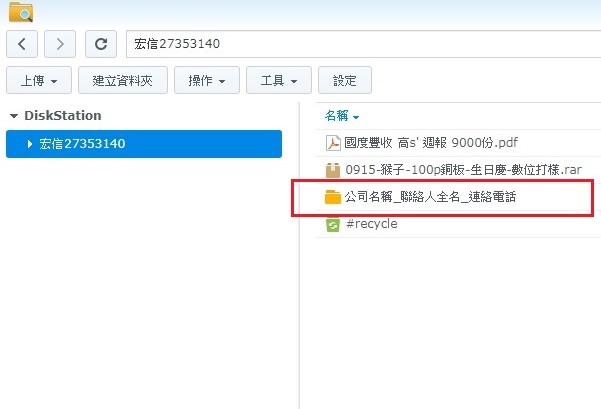
【STEP 04】
請在資料夾內部上傳文檔,並寫上印製需求。
如「大圖輸出、A2尺寸、PP相紙不用合成版、20張」等。
內容越詳細越好,以便加快作業速度。
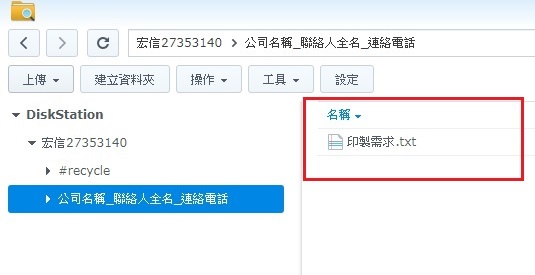
【STEP 05】
上傳檔案請選擇「上傳-略過」避免覆蓋到相同名稱檔案。
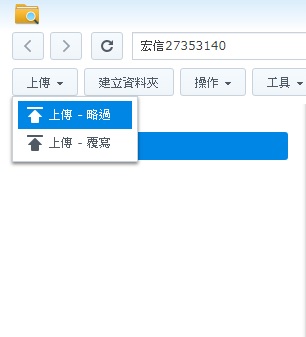
請檢查檔案是否都上傳完畢,最後請來電告知我們檔案已上傳,以便加快作業速度。
電話:02-2735-3140
請透過首頁「上傳檔案」按鈕進入FTP。或是輸入FTP網址: http://220.134.164.50:7000/
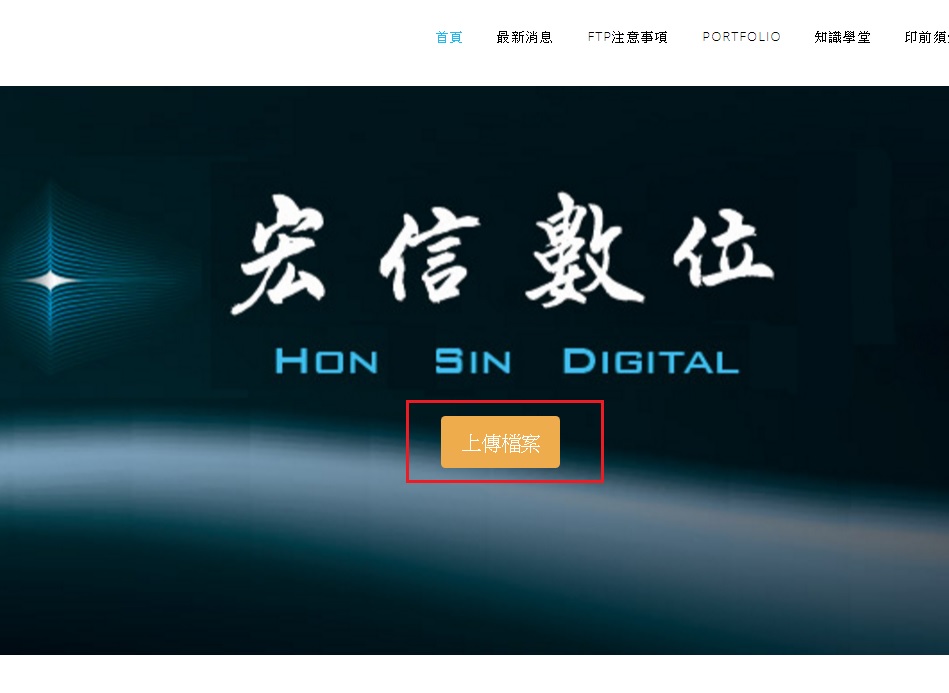
【STEP 02】
帳號密碼皆為「123」,依序輸入後按下登入即可。

【Step 03 建立新資料夾】
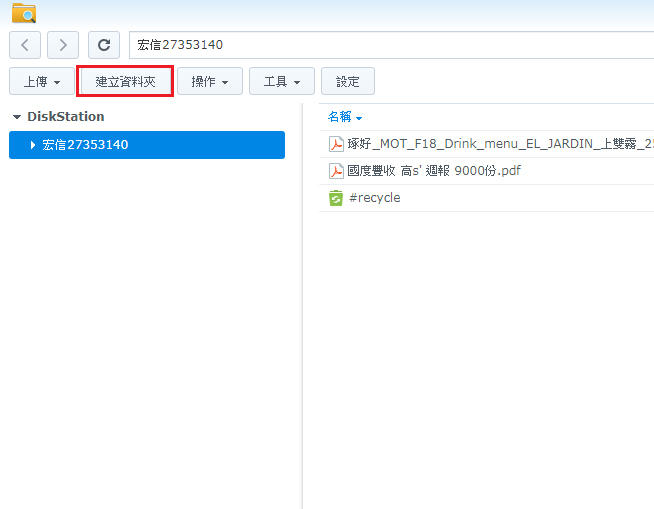
請新建資料夾,並將名稱更改為「公司名稱_聯絡人全名_連絡電話」。
例如宏信數位_宏信小編_0912-345-678
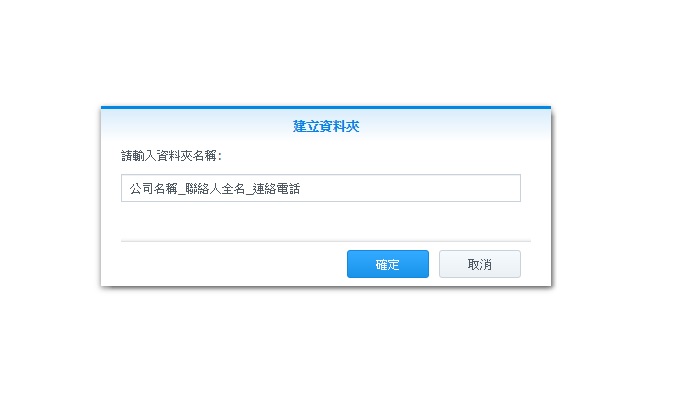
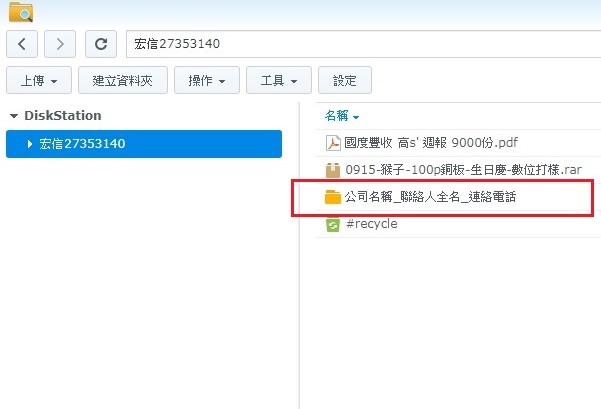
【STEP 04】
請在資料夾內部上傳文檔,並寫上印製需求。
如「大圖輸出、A2尺寸、PP相紙不用合成版、20張」等。
內容越詳細越好,以便加快作業速度。
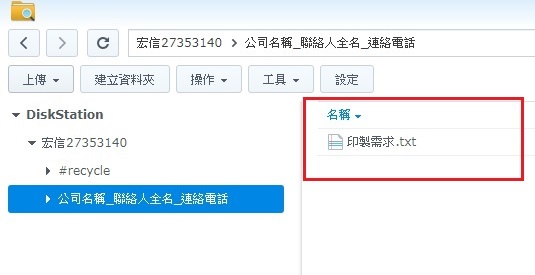
【STEP 05】
上傳檔案請選擇「上傳-略過」避免覆蓋到相同名稱檔案。
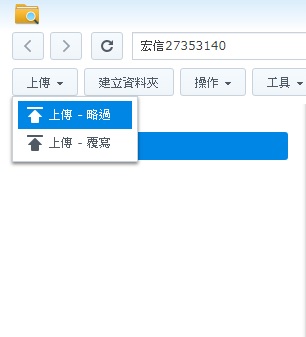
請檢查檔案是否都上傳完畢,最後請來電告知我們檔案已上傳,以便加快作業速度。
電話:02-2735-3140